Zazwyczaj do sprawdzenia poziomu naładowania baterii laptopa trzeba pobrać oprogramowanie, ale aby sprawdzić poziom naładowania baterii laptopa z systemem Windows 10, wypróbuj metodę bez oprogramowania, wykonując poniższe proste kroki.
Krok 1: Przejdź do ustawień programu Windows PowerShell
Najpierw naciśnij kombinację klawiszy Windows + X, aby uzyskać dostęp do programu „Windows PowerShell”, kliknij dwukrotnie i wybierz z menu opcję „Windows PowerShell” (Administrator).
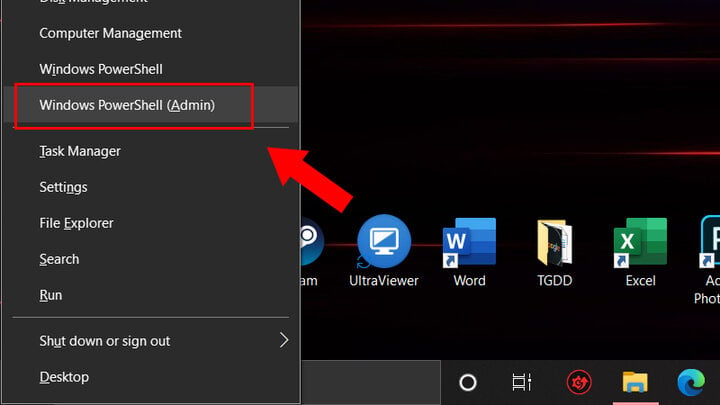
Krok 2: Wprowadź polecenie
Skopiuj i wpisz polecenie „powercfg /batteryreport” i naciśnij „Enter”.
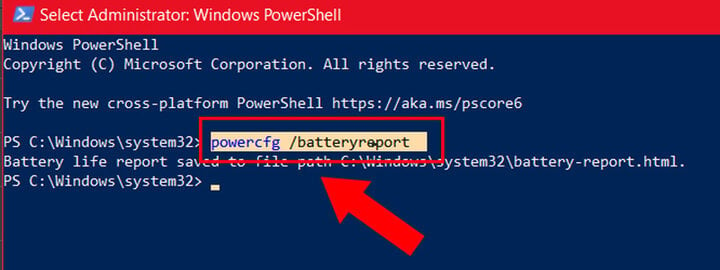
Krok 3: Znajdź instrukcje
Tutaj system poprowadzi Cię do adresu, pod którym przechowywane są aktualne informacje o stanie baterii. Tuż za sekcją „Raport o stanie baterii zapisany w ścieżce pliku” znajduje się adres, który musisz znaleźć. Kliknij, aby wybrać ten adres, a następnie naciśnij „Ctrl + C”, aby go skopiować i przejść do „Mój pulpit”, „Ten komputer”... a następnie wklej go w pasek wyszukiwania i naciśnij „Enter”.
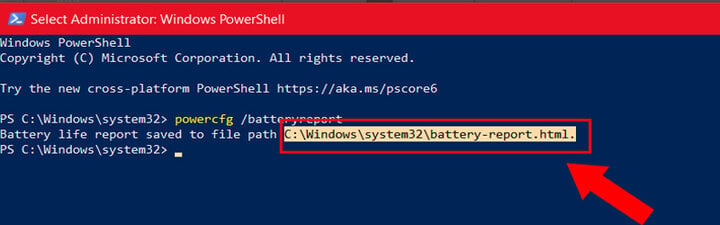
Krok 4: Sprawdź stan baterii
Po naciśnięciu Enter zostaniesz przeniesiony do okna przeglądarki wyświetlającego stan baterii. Zapoznaj się z sekcją „Zainstalowane baterie”.
Spójrz na „Pojemność projektową” i „Pojemność przy pełnym naładowaniu”. „Pojemność projektowa” pokazuje oryginalną pojemność baterii w momencie zakupu. „Pojemność przy pełnym naładowaniu” to pojemność baterii w momencie zakupu. Jeśli różnica między tymi dwiema wartościami wynosi około 15000–2000 mAh, oznacza to, że bateria jest mocno zużyta. Pamiętaj, że podczas korzystania z urządzenia należy je stale ładować lub kupić nową baterię.
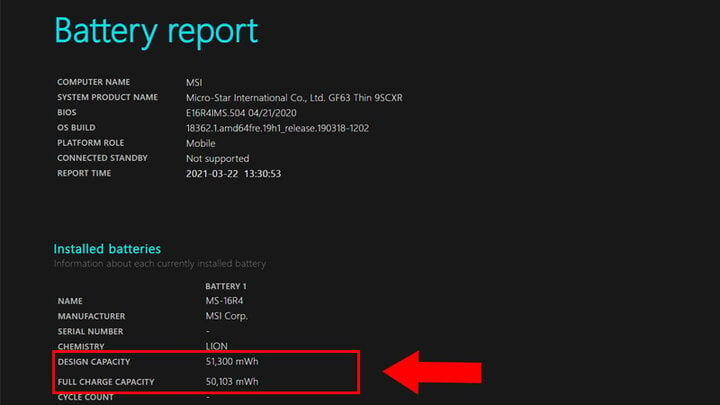
Krok 5: Wyświetl inne informacje
Oto kilka innych informacji wyświetlanych w panelu Raport baterii, które są przydatne nie tylko do sprawdzania stanu baterii.
Historia pojemności baterii
W tej sekcji dowiesz się, jak zmieniała się pojemność baterii z biegiem czasu. Pojemność projektowa oznacza pierwotną pojemność baterii, a pełne naładowanie to aktualna pojemność, którą można w pełni naładować, która z czasem będzie się zmniejszać.
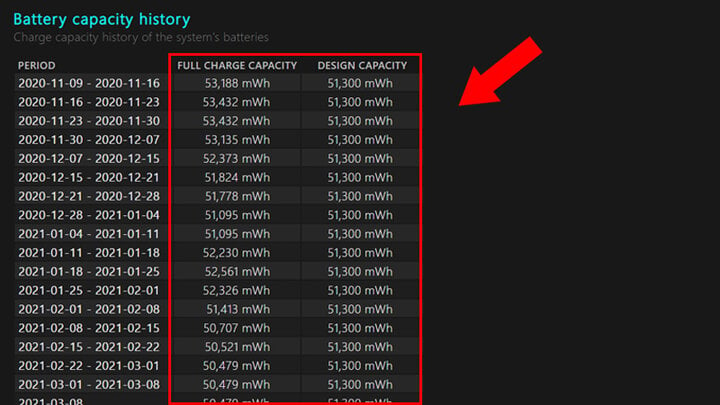
Szacunkowy czas pracy baterii
Ta sekcja przedstawia szacowany czas pracy baterii w urządzeniu. Parametr w kolumnie „Pojemność projektowa” pokazuje, jak długo bateria może być używana w oparciu o jej początkową pojemność. Natomiast „Przy pełnym naładowaniu” to rzeczywisty czas, przez jaki można z niej korzystać.
Przewiń w dół do ostatniego wiersza, gdzie zobaczysz aktualny czas wykorzystania. W tym przypadku mój komputer powinien był wykorzystać około 3:17:43 pojemności obliczeniowej, ale obecnie wykorzystuje ją tylko 3:12:11.
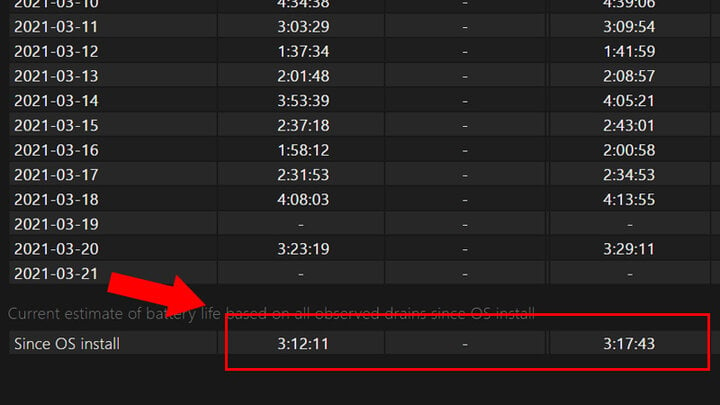
Historia użytkowania
Tutaj wyświetlany jest czas użytkowania baterii w każdym okresie, obliczony dla baterii (czas pracy baterii) i obliczony dla ładowarki (czas pracy sieciowej).
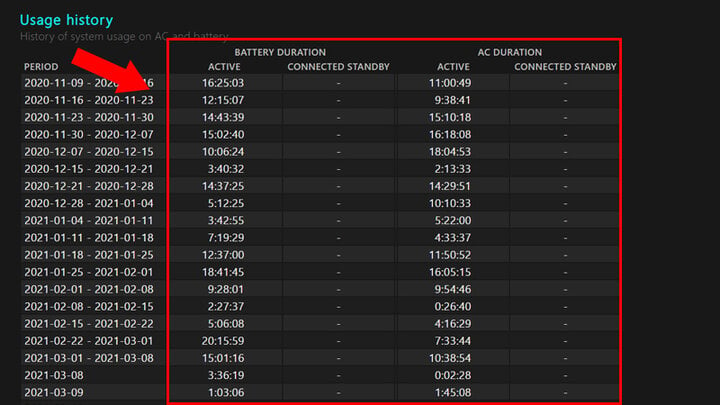
Źródło





![[Zdjęcie] Zakończenie XIV Konferencji XIII KC PZPR](https://vphoto.vietnam.vn/thumb/1200x675/vietnam/resource/IMAGE/2025/11/06/1762404919012_a1-bnd-5975-5183-jpg.webp)
![[Zdjęcie] Premier Pham Minh Chinh przyjmuje delegację Semiconductor Manufacturing International (SEMI)](https://vphoto.vietnam.vn/thumb/1200x675/vietnam/resource/IMAGE/2025/11/06/1762434628831_dsc-0219-jpg.webp)
























































































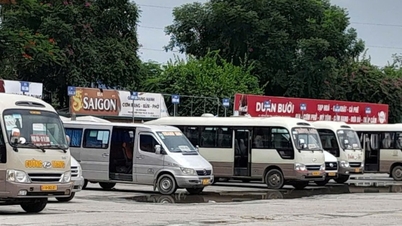



















Komentarz (0)